讯飞输入法常用语怎么设置
更新时间:2024-02-05 14:41:24作者:xiaoliu
在如今信息爆炸的时代,输入法已经成为我们日常生活中不可或缺的工具之一,而讯飞输入法作为一款功能强大、智能高效的输入法软件,备受用户追捧。对于初次使用讯飞输入法的用户来说,设置常用语可能会成为一个问题。如何设置讯飞输入法的常用语呢?今天我们就来探讨一下手机讯飞输入法常用语的添加方法。无论是在工作中还是日常生活中,掌握这些方法能够帮助我们更加方便快捷地使用讯飞输入法,提高我们的工作和生活效率。
具体方法:
1.第一步:将讯飞输入法添加为手机默认输入法
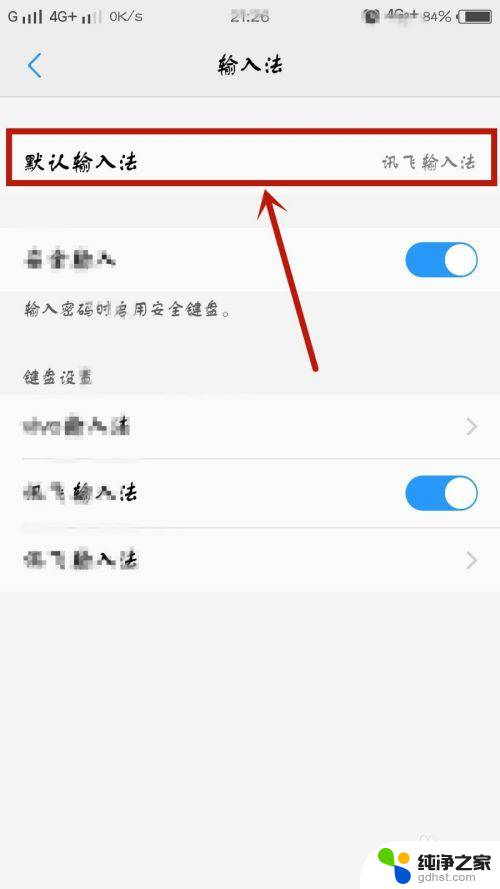
2.第二步:复制需要录入的常用语
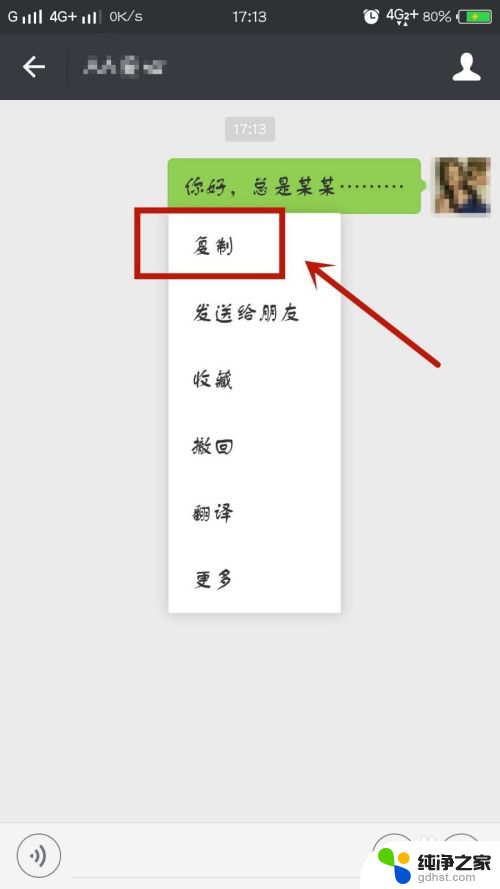
3.第三步:随意打开一个对话框,弹出讯飞输入法界面,
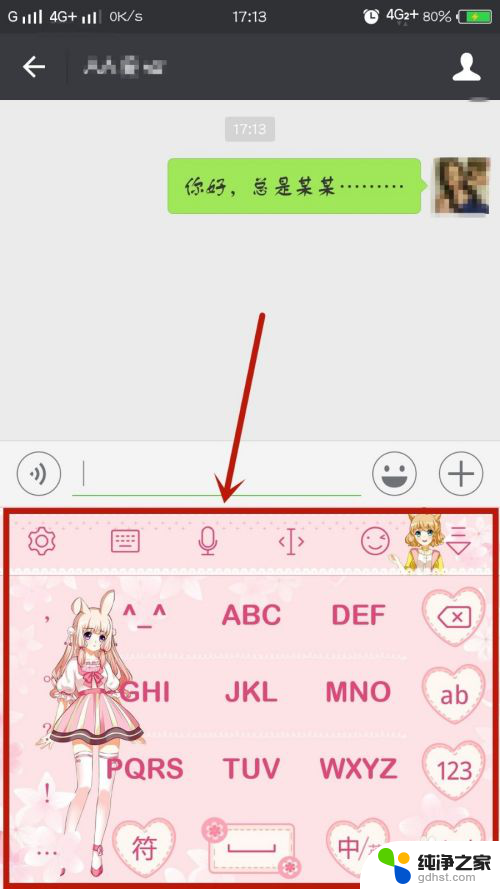
4.第四步:点击输入法界面的最左边的“设置”
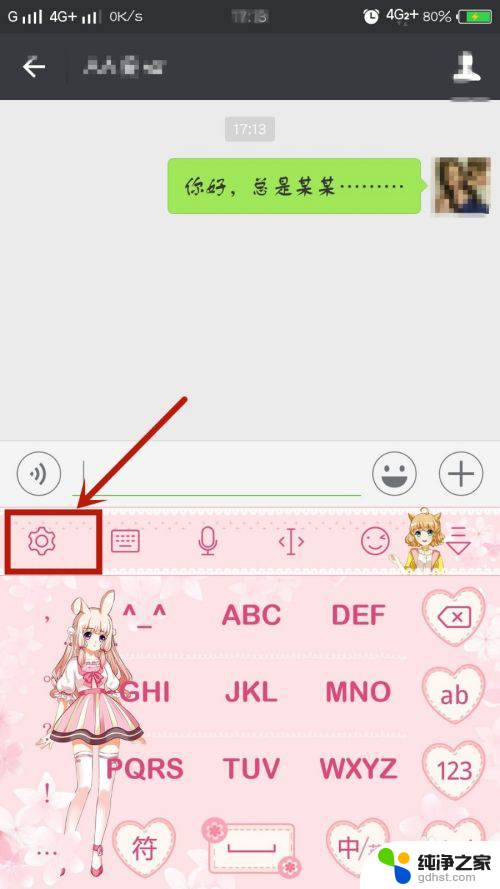
5.第五步:点开“设置”,再点击第一排第三个“常用语”
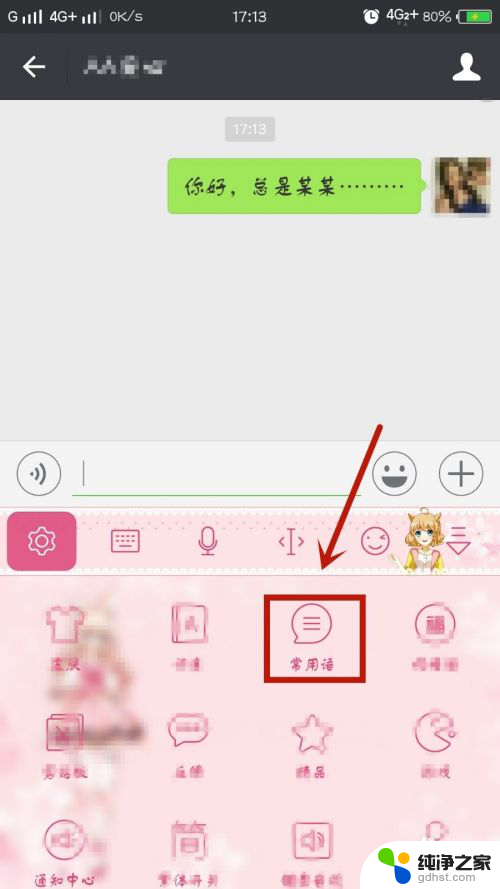
6.第六步:点开“常用语”,点击“添加常用语”
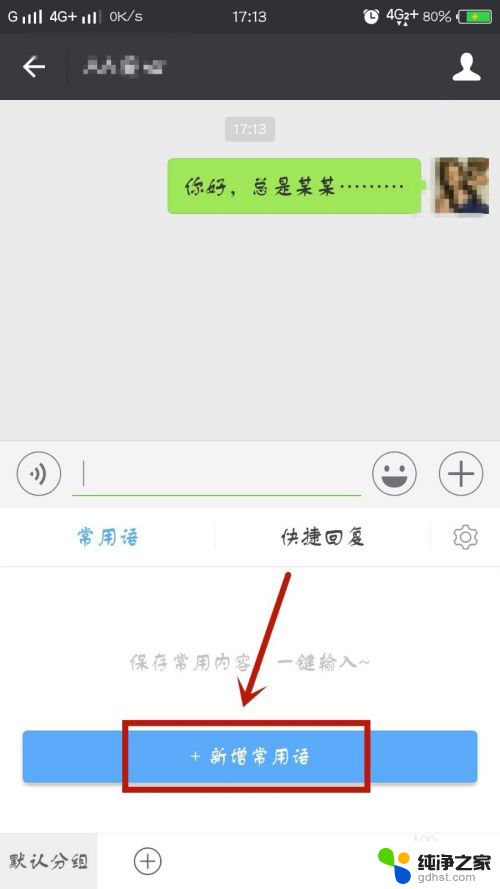
7.第七步:进入后,点击空白处,点击“粘贴”
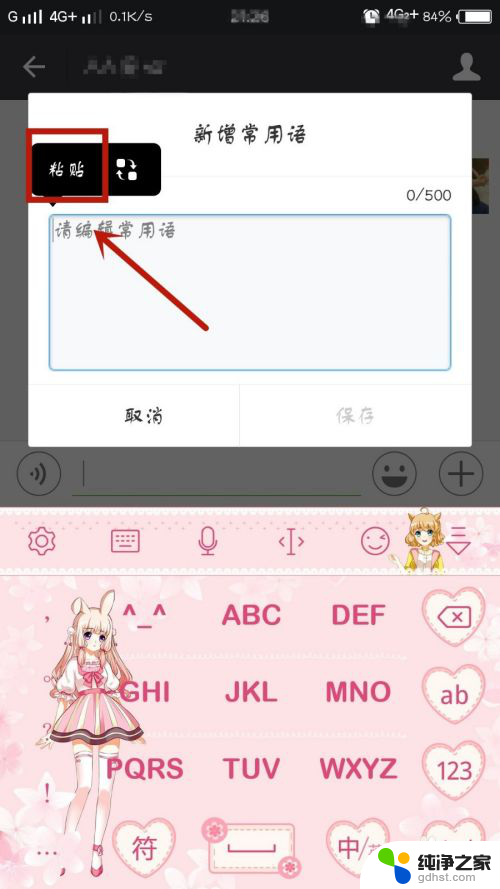
8.第八步:粘贴成功后,点击“保存”
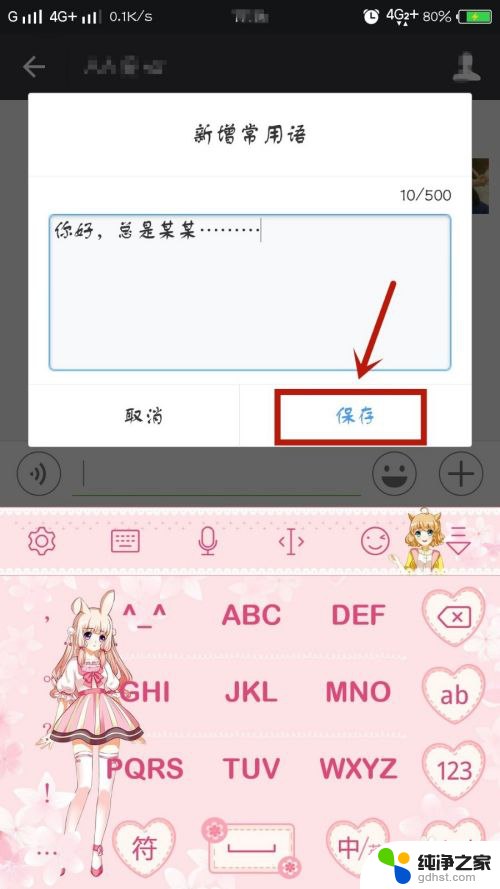
9.第九步:重新打开常用语,就可以看到自己添加的常用语了。下次用的时候,就比较方便。
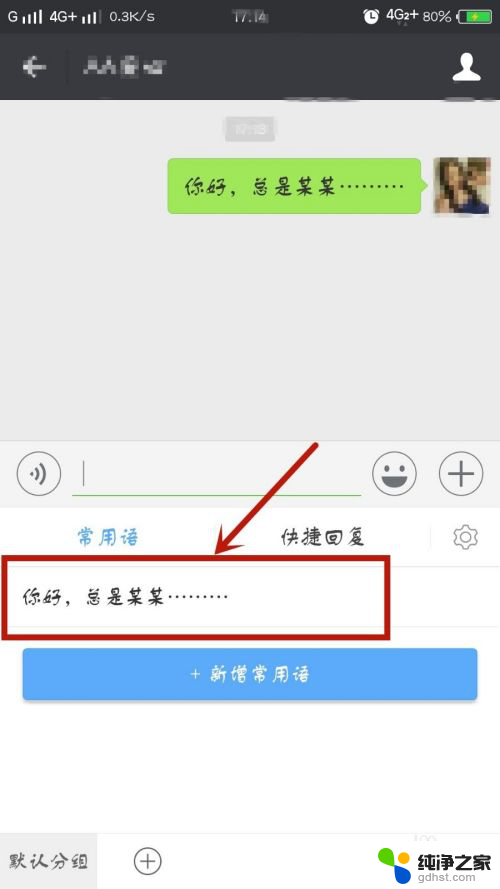
以上就是讯飞输入法常用语设置的全部内容,碰到同样情况的朋友们赶紧参照小编的方法来处理吧,希望能够对大家有所帮助。
- 上一篇: 网页影片载入失败怎么解决
- 下一篇: wps如何扫描文件
讯飞输入法常用语怎么设置相关教程
-
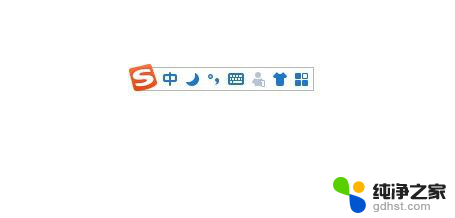 搜狗输入法可以语音输入吗
搜狗输入法可以语音输入吗2024-06-21
-
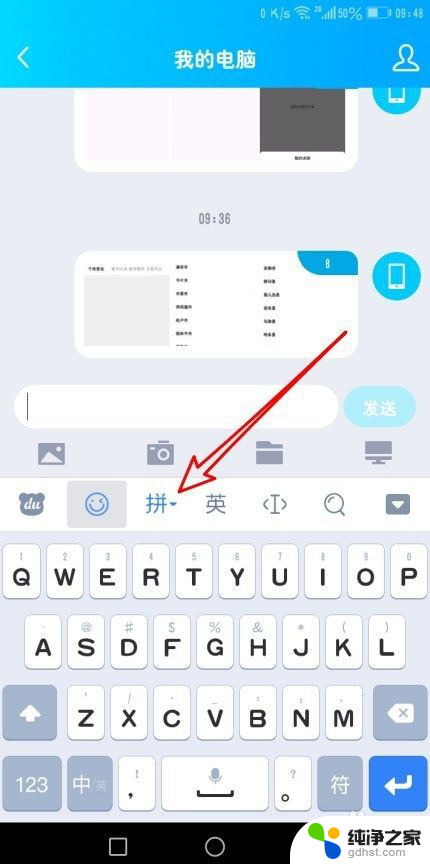 手机键盘怎么设置韩语输入法
手机键盘怎么设置韩语输入法2024-09-01
-
 搜狗输入法电脑版怎么语音输入
搜狗输入法电脑版怎么语音输入2023-11-27
-
 怎么去除输入法经常打的字
怎么去除输入法经常打的字2024-01-02
电脑教程推荐